Πώς να χωρίσετε ένα βιβλίο εργασίας για να διαχωρίσετε αρχεία Excel στο Excel;
Ίσως χρειαστεί να διαχωρίσετε ένα μεγάλο βιβλίο εργασίας για να διαχωρίσετε αρχεία Excel με την αποθήκευση κάθε φύλλου εργασίας του βιβλίου εργασίας ως μεμονωμένο αρχείο Excel. Για παράδειγμα, μπορείτε να χωρίσετε ένα βιβλίο εργασίας σε πολλά μεμονωμένα αρχεία Excel και, στη συνέχεια, να παραδώσετε κάθε αρχείο σε διαφορετικό άτομο για να το χειριστείτε. Με αυτόν τον τρόπο, μπορείτε να κάνετε ορισμένα άτομα να χειρίζονται συγκεκριμένα δεδομένα και να διατηρούν τα δεδομένα σας ασφαλή. Αυτό το άρθρο θα εισαγάγει τρόπους για να χωρίσετε ένα μεγάλο βιβλίο εργασίας για να διαχωρίσετε αρχεία Excel με βάση κάθε φύλλο εργασίας.
- Διαχωρίστε ένα βιβλίο εργασίας για να διαχωρίσετε αρχεία Excel με αντιγραφή και επικόλληση
- Διαχωρίστε ένα βιβλίο εργασίας για να διαχωρίσετε τα αρχεία Excel με τη δυνατότητα μετακίνησης ή αντιγραφής
- Διαχωρίστε ένα βιβλίο εργασίας για να διαχωρίσετε αρχεία Excel με κώδικα VBA
- Διαχωρίστε ένα βιβλίο εργασίας για να διαχωρίσετε εύκολα τα αρχεία Excel / PDF / CSV / TXT με το Kutools για Excel
Διαχωρίστε ένα βιβλίο εργασίας για να διαχωρίσετε αρχεία Excel με αντιγραφή και επικόλληση
Συνήθως, χρησιμοποιώντας αντίγραφο εντολών και ζυμαρικά Η εντολή μπορεί να αποθηκεύσει ένα βιβλίο εργασίας ως ξεχωριστό αρχείο Excel με μη αυτόματο τρόπο. Αρχικά, επιλέξτε ολόκληρο το φύλλο εργασίας που θέλετε να αποθηκεύσετε ως ξεχωριστό αρχείο, δημιουργήστε ένα νέο βιβλίο εργασίας και, στη συνέχεια, επικολλήστε το στο νέο βιβλίο εργασίας, στο τέλος το αποθηκεύει.
Αυτός είναι ένας εύχρηστος τρόπος εάν πρέπει να χωρίσετε μόνο λίγα φύλλα εργασίας ως ξεχωριστά αρχεία. Ωστόσο, πρέπει να είναι χρονοβόρα και κουραστική η διάσπαση πολλών φύλλων εργασίας με αντιγραφή και επικόλληση με μη αυτόματο τρόπο.
Διαχωρίστε ένα βιβλίο εργασίας για να διαχωρίσετε τα αρχεία Excel με τη δυνατότητα μετακίνησης ή αντιγραφής
Αυτή η μέθοδος θα εισαγάγει τη δυνατότητα Μετακίνηση ή Αντιγραφή για να μετακινήσετε ή να αντιγράψετε τα επιλεγμένα φύλλα σε ένα νέο βιβλίο εργασίας και να το αποθηκεύσετε ως ξεχωριστό βιβλίο εργασίας. Κάντε τα εξής:
1. Επιλέξτε τα φύλλα στη γραμμή καρτέλας Φύλλο, κάντε δεξί κλικ και επιλέξτε Μετακίνηση ή Αντιγραφή από το μενού περιβάλλοντος. Δείτε το στιγμιότυπο οθόνης:

Note: Κράτημα Ctrl Πλήκτρο, μπορείτε να επιλέξετε πολλά μη γειτονικά φύλλα κάνοντας κλικ σε αυτά ένα προς ένα στη γραμμή καρτέλας Φύλλο. κράτημα αλλαγή κλειδί, μπορείτε να επιλέξετε πολλά παρακείμενα φύλλα κάνοντας κλικ στο πρώτο και το τελευταίο στη γραμμή καρτέλας Φύλλο.
2. Στο παράθυρο διαλόγου Μετακίνηση ή Αντιγραφή, επιλέξτε (καινούργιο βιβλίο) από το Να κάνετε κράτηση αναπτυσσόμενη λίστα, ελέγξτε το Δημιουργήστε ένα αντίγραφο και κάντε κλικ στο OK κουμπί. Δείτε το στιγμιότυπο οθόνης:

3. Τώρα όλα τα επιλεγμένα φύλλα αντιγράφονται σε ένα νέο βιβλίο εργασίας. Κάντε κλικ Αρχεία > Αποθήκευση για να αποθηκεύσετε το νέο βιβλίο εργασίας.
Διαχωρίστε γρήγορα ένα βιβλίο εργασίας για να διαχωρίσετε αρχεία Excel / PDF / TXT / CSV στο Excel
Κανονικά μπορούμε να χωρίσουμε ένα βιβλίο εργασίας σε μεμονωμένα αρχεία Excel με το Μετακίνηση ή Αντιγραφή δυνατότητα στο Excel. Αλλά το Kutools για Excel Διαχωρισμός βιβλίου εργασίας Το βοηθητικό πρόγραμμα μπορεί να σας βοηθήσει να διαχωρίσετε εύκολα ένα βιβλίο εργασίας και να αποθηκεύσετε κάθε φύλλο εργασίας ως ξεχωριστό αρχείο PDF / TEXT / CSV ή βιβλίο εργασίας στο Excel.
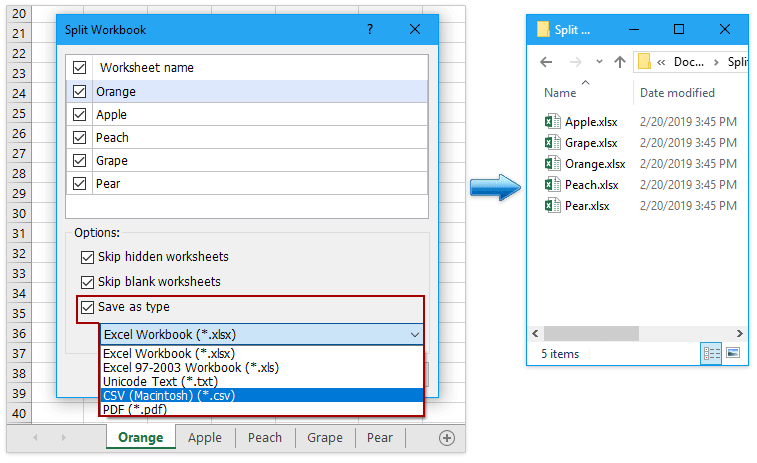
Kutools για Excel - Supercharge Excel με πάνω από 300 βασικά εργαλεία. Απολαύστε μια ΔΩΡΕΑΝ δοκιμή 30 ημερών με πλήρεις δυνατότητες χωρίς να απαιτείται πιστωτική κάρτα! Παρ'το Τώρα
Διαχωρίστε ένα βιβλίο εργασίας για να διαχωρίσετε αρχεία Excel με κώδικα VBA
Ο ακόλουθος κώδικας VBA μπορεί να σας βοηθήσει να χωρίσετε γρήγορα πολλά φύλλα εργασίας του τρέχοντος βιβλίου εργασίας για να διαχωρίσετε αρχεία Excel, κάντε τα εξής:
1. Δημιουργήστε έναν νέο φάκελο για το βιβλίο εργασίας που θέλετε να διαχωρίσετε, επειδή τα αρχεία split Excel θα παραμείνουν στον ίδιο φάκελο με αυτό το κύριο βιβλίο εργασίας.
2. Κρατήστε πατημένο το ALT + F11 στο Excel και ανοίγει το Microsoft Visual Basic για εφαρμογές παράθυρο.
3. Κλίκ Κύριο θέμα > Μονάδα μέτρησηςκαι επικολλήστε τον ακόλουθο κώδικα στο παράθυρο της ενότητας.
VBA: Διαχωρίστε ένα βιβλίο εργασίας σε πολλά βιβλία εργασίας και αποθηκεύστε τον στον ίδιο φάκελο
Sub Splitbook()
'Updateby20140612
Dim xPath As String
xPath = Application.ActiveWorkbook.Path
Application.ScreenUpdating = False
Application.DisplayAlerts = False
For Each xWs In ThisWorkbook.Sheets
xWs.Copy
Application.ActiveWorkbook.SaveAs Filename:=xPath & "\" & xWs.Name & ".xlsx"
Application.ActiveWorkbook.Close False
Next
Application.DisplayAlerts = True
Application.ScreenUpdating = True
End Sub4. πάτα το F5 κλειδί για την εκτέλεση αυτού του κώδικα. Και το βιβλίο εργασίας χωρίζεται για να διαχωρίσει αρχεία Excel στον ίδιο φάκελο με το αρχικό βιβλίο εργασίας. Δείτε το στιγμιότυπο οθόνης:

Note: Εάν ένα από τα φύλλα έχει το ίδιο όνομα με το βιβλίο εργασίας, αυτό το VBA δεν μπορεί να λειτουργήσει.
Διαχωρίστε ένα βιβλίο εργασίας για να διαχωρίσετε εύκολα τα αρχεία Excel / PDF / CSV / TXT με το Kutools για Excel
Εάν έχετε Kutools για Excel εγκατεστημένο, αυτό Διαχωρισμός βιβλίου εργασίας εργαλείο μπορεί να χωρίσει πολλά φύλλα εργασίας ως ξεχωριστά αρχεία Excel εύκολα και γρήγορα με λίγα μόνο κλικ.
Kutools για Excel - Supercharge Excel με πάνω από 300 βασικά εργαλεία. Απολαύστε μια ΔΩΡΕΑΝ δοκιμή 30 ημερών με πλήρεις δυνατότητες χωρίς να απαιτείται πιστωτική κάρτα! Παρ'το Τώρα
1. Μετά την εγκατάσταση Kutools για Excel, Κλίκ Kutools Plus > Διαχωρισμός βιβλίου εργασίας , δείτε το στιγμιότυπο οθόνης:

2. Στην Διαχωρισμός βιβλίου εργασίας πλαίσιο διαλόγου, κάντε τις ακόλουθες λειτουργίες:
(1) Όλα τα ονόματα φύλλων εργασίας ελέγχονται από προεπιλογή. Εάν δεν θέλετε να διαχωρίσετε μερικά από τα φύλλα εργασίας, μπορείτε να τα καταργήσετε.
(2) Ελέγξτε το Αποθηκεύστε έναν τύπο επιλογή;
(3) Από το Αποθήκευση ως τύπου drop down, επιλέξτε έναν τύπο αρχείου που θέλετε να διαχωρίσετε και να αποθηκεύσετε.
(4) Στη συνέχεια κάντε κλικ Σπλιτ κουμπί.

Note: Εάν θέλετε να αποφύγετε τον διαχωρισμό των κρυφών ή κενών φύλλων εργασίας, μπορείτε να ελέγξετε το Παράλειψη κρυφών φύλλων εργασίας or Παράλειψη κενών φύλλων εργασίας κουτί.
3. Στο παράθυρο διαλόγου Αναζήτηση για φάκελο, προσδιορίστε έναν φάκελο προορισμού για να αποθηκεύσετε τα διαχωρισμένα ξεχωριστά αρχεία και κάντε κλικ στο OK κουμπί.

Τώρα τα επιλεγμένα φύλλα εργασίας αποθηκεύονται ως νέα χωριστά βιβλία εργασίας. Κάθε νέο βιβλίο εργασίας ονομάζεται με το αρχικό όνομα του φύλλου εργασίας. Δείτε το στιγμιότυπο οθόνης:

Kutools για Excel's Διαχωρισμός βιβλίου εργασίας Το εργαλείο διευκολύνει τον διαχωρισμό του ενεργού βιβλίου εργασίας σε μεμονωμένα αρχεία Excel (ένα αρχείο περιέχει ένα φύλλο εργασίας), αρχεία CSV, αρχεία TXT ή αρχεία PDF όπως χρειάζεστε. Μπορείτε να ρυθμίσετε να παραλείψετε όλα τα κενά και κρυμμένα φύλλα εργασίας. Κάντε μια δωρεάν δοκιμή!
Επίδειξη: Διαχωρίστε ή αποθηκεύστε κάθε φύλλο εργασίας ενός βιβλίου εργασίας ως ξεχωριστά αρχεία excel / txt / csv / pdf
Σχετικά άρθρα:
Τα καλύτερα εργαλεία παραγωγικότητας γραφείου
Αυξήστε τις δεξιότητές σας στο Excel με τα Kutools για Excel και απολαύστε την αποτελεσματικότητα όπως ποτέ πριν. Το Kutools για Excel προσφέρει πάνω από 300 προηγμένες δυνατότητες για την ενίσχυση της παραγωγικότητας και την εξοικονόμηση χρόνου. Κάντε κλικ εδώ για να αποκτήσετε τη δυνατότητα που χρειάζεστε περισσότερο...

Το Office Tab φέρνει τη διεπαφή με καρτέλες στο Office και κάνει την εργασία σας πολύ πιο εύκολη
- Ενεργοποίηση επεξεργασίας και ανάγνωσης καρτελών σε Word, Excel, PowerPoint, Publisher, Access, Visio και Project.
- Ανοίξτε και δημιουργήστε πολλά έγγραφα σε νέες καρτέλες του ίδιου παραθύρου και όχι σε νέα παράθυρα.
- Αυξάνει την παραγωγικότητά σας κατά 50% και μειώνει εκατοντάδες κλικ του ποντικιού για εσάς κάθε μέρα!
